ppt中的图表 图文告诉你在PPT中插入anychart图表
与大家分享如何将flash图表AnyChart插入PPT中的具体实现方法

方法/步骤
创建一个新的PowerPoint演示文稿,将其保存到文件夹。在我们的示例中,我们将使用圆环图,如左图
此外,我们配置了sample.xml文件来显示我们的数据,并通过浏览器来检查这些数据。值得注意的是,sample.xml文件也需要保存在我们的演示文件夹中。如右图
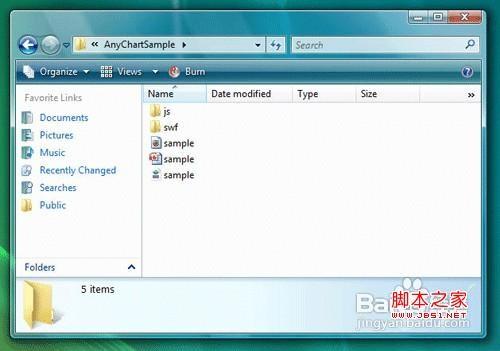

单击Microsoft Office按钮,然后单击“PowerPoint选项”。

单击“Popular”,在“Top options for working with PowerPoint”下面,选中“Show Developer tab in the Ribbon”复合框,然后单击“ok”。

在如下图所示的Developer tab 中,单击“More Controls”。
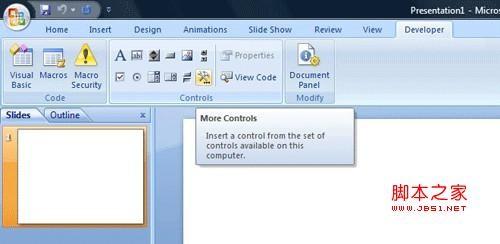
找到工具栏中的“More Controls”后,选择Shockwave Flash Object:
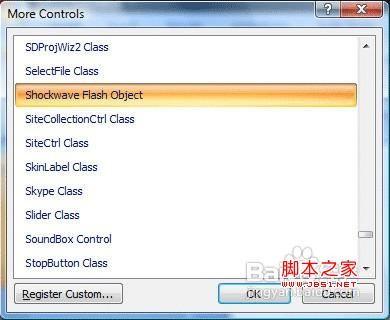
接下来点击你的幻灯片,调整图表的大小,会出现如左图的效果
右击幻灯片对象,选中属性,如右图


单击“Alphabetic”标签中的Movie属性,如下图所示,你需要提供一个SWF文件名(Movie URL)

在本示例中,我们使用SWF/AnyChart.swf显示数据。所有的设置都被存在sample.xml中,所以我们将Movie URL设置为:swf/AnyChart.swf?XMLFile=sample.xml
注意事项
粘贴了Movie后,关闭属性窗口,Flash影片不会立即显示在PPT。你应该查看演示(点击F5或者Slide Show->From beginning)
SWF文件和XML文件没有被嵌入到演示文件中,当你需要把演示文件从一台电脑移到另一台电脑时,你得将SWF文件和XML文件复制到演示文稿中

